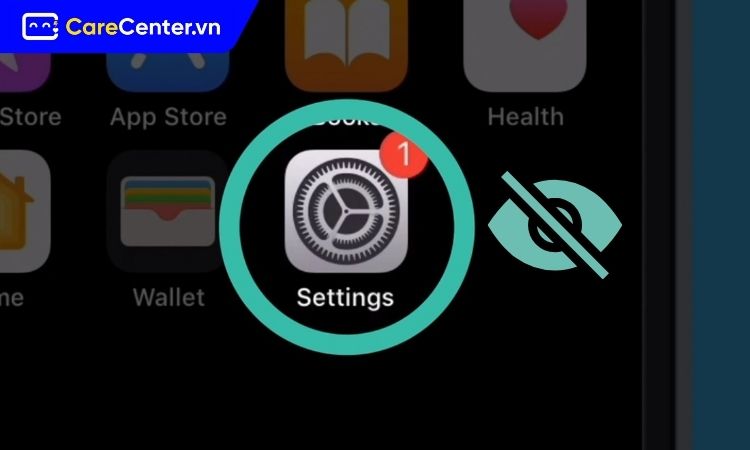Điện thoại bị mất phần cài đặt là lỗi khiến người dùng không thể tùy chỉnh các chức năng quan trọng như mạng, âm thanh hay bảo mật. Nếu gặp tình trạng này, bạn cần biết cách xử lý hiệu quả để khôi phục lại mục Cài đặt và đảm bảo thiết bị hoạt động ổn định. Hãy cùng Care Center tìm hiểu trong bài viết dưới đây nhé!
Xem nhanh
Nguyên nhân điện thoại bị mất phần cài đặt
Điện thoại bị mất phần Cài đặt là tình trạng mà người dùng không nhìn thấy hoặc không truy cập được vào ứng dụng Cài đặt trên màn hình chính cũng như trong danh sách ứng dụng. Khi gặp lỗi này, bạn sẽ không thể điều chỉnh những tính năng quan trọng như WiFi, Bluetooth, âm thanh, bảo mật, tài khoản hay nâng cấp hệ điều hành.
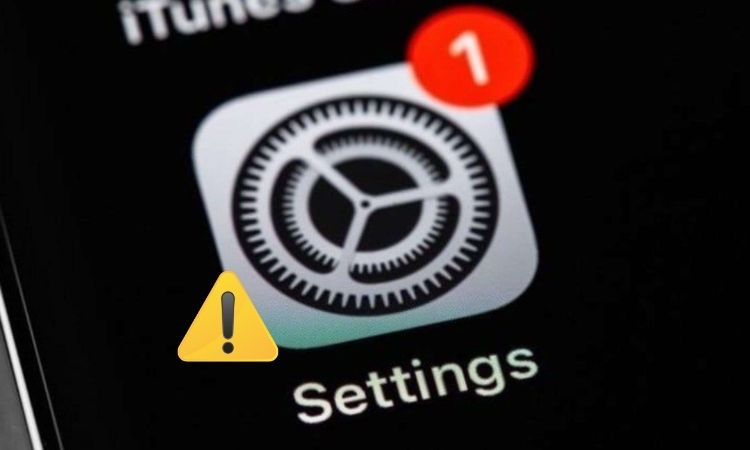
Trước khi tìm cách xử lý, bạn cần hiểu rõ nguyên nhân, bởi mỗi trường hợp sẽ có cách khắc phục khác nhau:
- Ẩn ứng dụng do vô tình: Một số điện thoại cho phép ẩn ứng dụng hệ thống, nếu thao tác nhầm thì biểu tượng Cài đặt sẽ biến mất.
- Lỗi phần mềm: Sau khi cập nhật hệ điều hành hoặc cài đặt ứng dụng không tương thích, hệ thống có thể bị xung đột dẫn đến lỗi hiển thị.
- Virus hoặc phần mềm độc hại: Tải ứng dụng từ nguồn không rõ ràng có thể khiến điện thoại nhiễm virus, gây mất các ứng dụng hệ thống.
- Tùy chỉnh launcher: Nếu bạn dùng launcher bên thứ ba, có thể mục Cài đặt bị ẩn hoặc thay đổi giao diện.
Cách xử lý điện thoại bị mất phần cài đặt cực hiệu quả
Sau khi đã xác định nguyên nhân, bạn có thể áp dụng những cách xử lý dưới đây để đưa ứng dụng Cài đặt trở lại:
Tìm kiếm trong máy
Cách tìm kiếm giúp bạn xác định biểu tượng có thực sự mất hay chỉ bị ẩn đi. Nhiều trường hợp, ứng dụng vẫn tồn tại trong hệ thống nhưng không hiển thị ngoài màn hình chính. Thao tác này đơn giản và nhanh chóng, có thể áp dụng ngay mà không ảnh hưởng đến dữ liệu.
Cách thực hiện:
- Android: Vuốt xuống, nhập Cài đặt trong thanh tìm kiếm ứng dụng.
- iPhone: Vuốt màn hình chính xuống và nhập Cài đặt trong Spotlight Search.

Khôi phục giao diện mặc định
Khi điện thoại bị mất phần Cài đặt, bạn có thể khôi phục giao diện mặc định để đưa màn hình chính về trạng thái ban đầu. Cách này sẽ loại bỏ các tùy chỉnh launcher gây lỗi hiển thị, đồng thời đưa lại biểu tượng và ứng dụng hệ thống như Cài đặt về vị trí mặc định. Đây là giải pháp an toàn, hiệu quả khi sự cố xuất phát từ thay đổi giao diện.
Trên Android:
- Vào phần Cài đặt trên điện thoại.
- Chọn mục Ứng dụng > Ứng dụng mặc định > Ứng dụng Màn hình chính (Home app) >Đặt lại launcher mặc định.
- Nếu bạn đang dùng launcher bên thứ ba (Nova, Microsoft Launcher…), có thể gỡ cài đặt để giao diện quay lại mặc định.
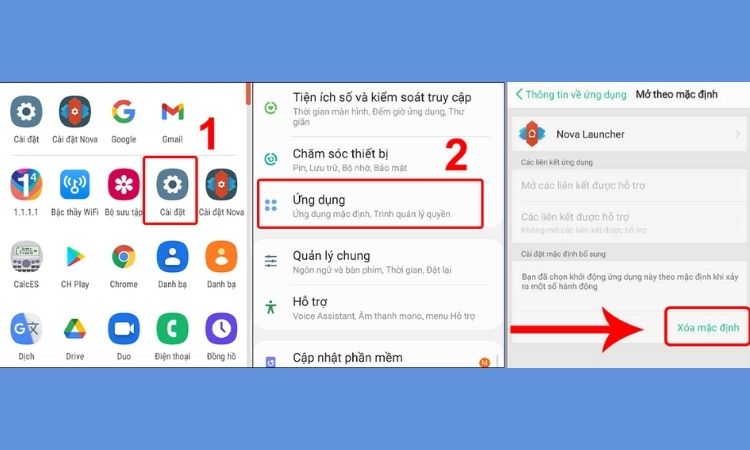
Trên iPhone:
- Mở phần Cài đặt.
- Vào Cài đặt chung > Chuyển hoặc đặt lại iPhone.
- Chọn Đặt lại > Đặt lại bố cục Màn hình chính.
- Sau khi xác nhận, toàn bộ ứng dụng hệ thống (trong đó có Cài đặt) sẽ trở về vị trí ban đầu.
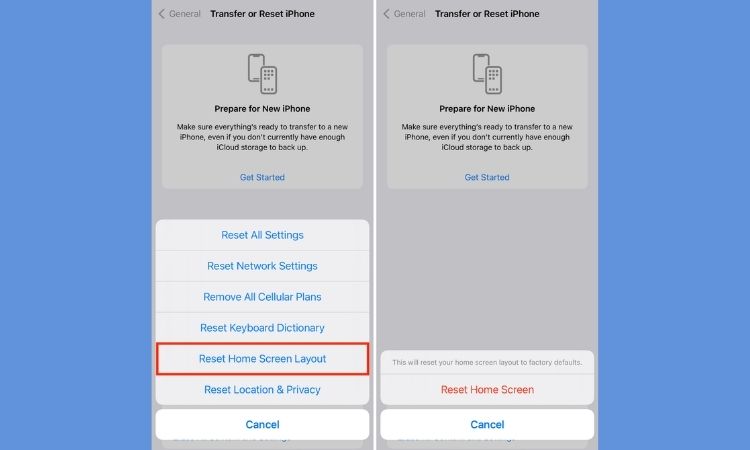
Khởi động lại hoặc cập nhật hệ thống
Cách thực hiện:
- Tắt nguồn, bật lại để làm mới hệ thống.
- Nếu có bản cập nhật mới, tiến hành nâng cấp.
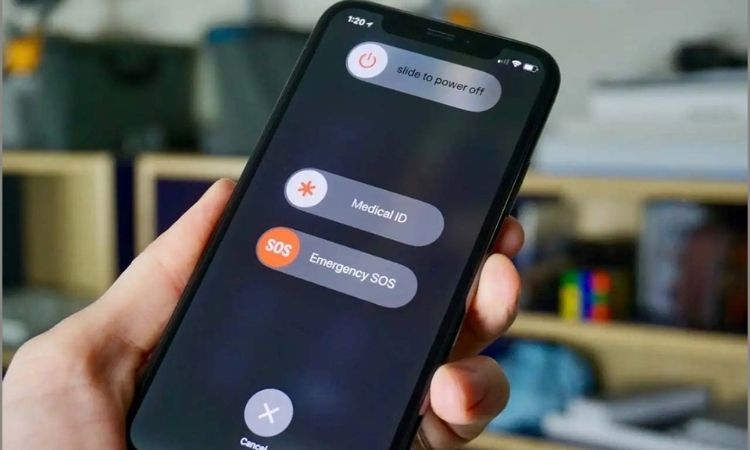
Khôi phục cài đặt gốc
Khôi phục cài đặt gốc sẽ đưa thiết bị về trạng thái như mới xuất xưởng. Cách này giúp loại bỏ hoàn toàn lỗi phần mềm, xóa các ứng dụng độc hại và khôi phục lại toàn bộ ứng dụng hệ thống. Đây là biện pháp mạnh tay, chỉ nên áp dụng khi mọi cách trên không mang lại kết quả.
Nếu vẫn không có, bạn cần reset toàn bộ máy bằng Recovery Mode (Android) hoặc iTunes (iPhone). Lưu ý, sao lưu dữ liệu trước khi reset.
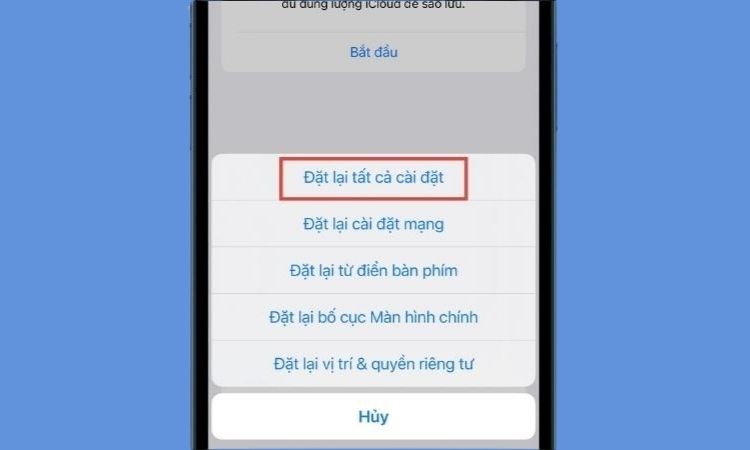
Lưu ý khi xử lý lỗi điện thoại bị mất cài đặt
Trước khi khắc phục tình trạng điện thoại bị mất phần cài đặt, bạn nên chú ý một số điểm sau để tránh rủi ro và đảm bảo an toàn dữ liệu:

Một số câu hỏi thường gặp:
Tại sao điện thoại bị mất phần Cài đặt và cách khôi phục?
Do lỗi giao diện hoặc hệ thống, bạn có thể khôi phục bằng cách đặt lại launcher hoặc reset máy.
Có cần reset khi điện thoại bị mất phần Cài đặt không?
Không nhất thiết, hãy kiểm tra launcher trước, chỉ reset khi cách này không hiệu quả.
Mất phần Cài đặt trên điện thoại là lỗi hiếm gặp nhưng gây nhiều bất tiện. Khi điện thoại bị mất phần cài đặt, bạn sẽ khó thao tác và điều chỉnh các chức năng cần thiết. Nếu đã thử mọi cách khắc phục mà vẫn không thành công, hãy mang máy đến Care Center để được hỗ trợ trực tiếp, hoặc liên hệ hotline để được tư vấn nhanh chóng nhé!
Đọc thêm:
- 7 Cách khắc phục điện thoại không sử dụng được mạng Wifi hiệu quả
- Chi tiết cách xử lý lỗi điện thoại Oppo không gọi được hiệu quả 2025
- Cách fix lỗi điện thoại không hiển thị cuộc gọi đến đơn giản hiệu quả
- Bí kíp xử lý nhanh chóng iPhone bị loạn cảm ứng mỗi khi cắm sạc
- iPhone bị treo táo sửa bao nhiêu tiền, địa chỉ sửa ở đâu uy tín?
Địa chỉ Trung tâm bảo hành Care Center
64 Bạch Đằng, P.Bình Thạnh, Tp. HCM
56 Lê Văn Việt, Phường Hiệp Phú, TP. Thủ Đức